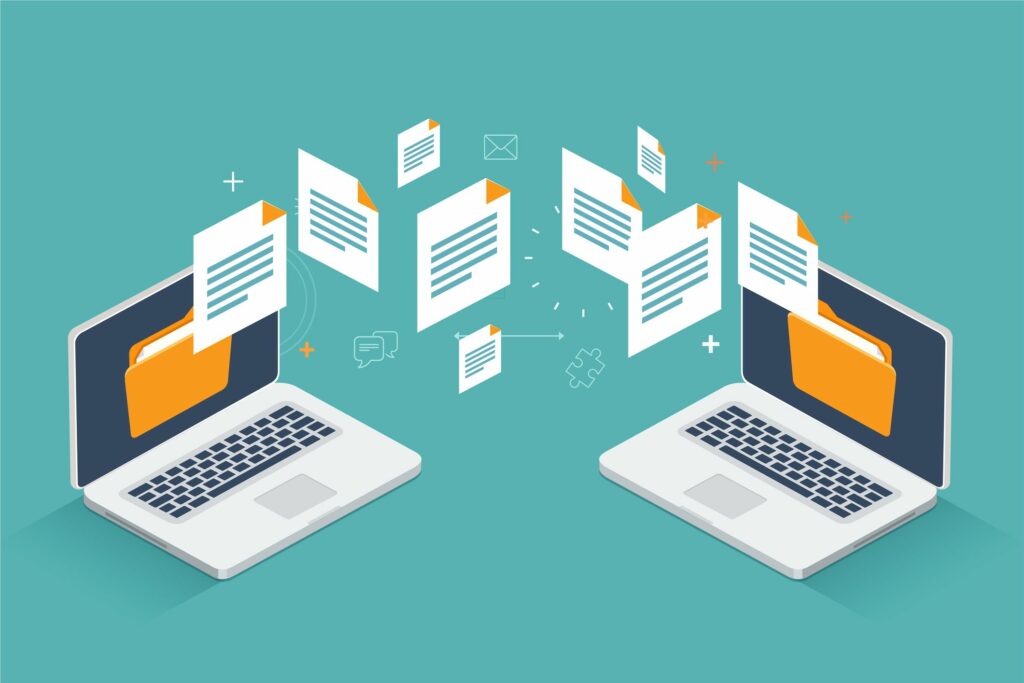Comment utiliser le Presse-papiers universel sur Mac, iPhone et iPad
Avez-vous déjà souhaité pouvoir copier du texte ou une image sur votre ordinateur et le coller dans une application sur votre téléphone ? Pendant longtemps, cela a été vraiment impossible. Mais grâce à la fonction Presse-papiers universel d’Apple, ce n’est pas seulement possible, c’est aussi facile.
Qu’est-ce que le presse-papiers universel Mac ?
Universal Clipboard est une fonctionnalité qu’Apple a intégrée à macOS et iOS qui permet de copier et coller des presse-papiers accessibles à tous vos appareils compatibles.
Pensez-y de cette façon : lorsque vous copiez quelque chose sur l’un de vos appareils Apple, il est en fait copié sur tous vos appareils Apple, ce qui donne à chaque appareil la possibilité de coller temporairement l’élément.
À l’aide du Presse-papiers universel, vous pouvez copier et coller du Macbook Air vers l’iPad, l’iPhone vers l’iMac, l’iPhone vers l’iPad, le Mac Pro vers le Macbook (ou toute autre combinaison à laquelle vous pouvez penser).
Exigences universelles du presse-papiers
Pour utiliser le Presse-papiers universel, votre appareil doit :
- Un Mac exécutant macOS Sierra (10.12) ou une version plus récente.
- Un appareil iOS exécutant iOS 10 ou une version ultérieure.
- Connectez-vous à iCloud avec le même identifiant Apple.
- Activez Bluetooth.
- Activez le Wi-Fi et connectez-vous au même réseau.
- Activer la bascule.
- À environ 30 pieds (10 mètres) l’un de l’autre (portée Bluetooth standard).
Comment activer le presse-papiers universel sur les appareils Mac et iOS
Pour activer toutes les options et tous les paramètres requis pour Universal Clipboard, vous devez procéder comme suit :
-
Tout d’abord, assurez-vous que votre appareil exécute la bonne version du système d’exploitation.
-
Ensuite, connectez-vous à iCloud avec le même identifiant Apple sur tous les appareils.
- Sur un Mac, accédez au menu Apple > Préférences de système > iCloud > connexion.
- Sur un appareil iOS, accédez à d’installation > [your name] > iCloud > connexion.
-
Activez Bluetooth.
- Sur un Mac, accédez au menu Apple > Préférences de système > Bluetooth > Activer le Bluetooth.
- Sur un appareil iOS, accédez à d’installation > Bluetooth > Déplacez le curseur sur Marche/Vert.
-
Activez le réseau sans fil.
- Sur un Mac, accédez au menu Wi-Fi dans le coin supérieur droit et sélectionnez Activer le Wi-Fi.
- Sur un appareil iOS, accédez à d’installation > Wifi > Déplacez le curseur sur Marche/Vert.
Connectez tous les appareils au même réseau.
-
Activer la bascule.
- Sur un Mac, accédez au menu Apple > Préférences de système > général > Cochez la case à côté de Autoriser la commutation entre ce Mac et votre appareil iCloud.
- Sur un appareil iOS, accédez à d’installation > général > remettre > Déplacez le curseur sur Marche/Vert.
-
Placez vos appareils à environ 30 pieds (10 mètres) les uns des autres.
Comment utiliser le Presse-papiers universel sur Mac, iPhone et iPad
Une fois ces conditions remplies, voici comment utiliser le Presse-papiers universel :
-
Copiez le contenu sur l’appareil de la manière habituelle. Il peut s’agir d’un bloc de texte, d’une image ou de quelque chose d’autre pouvant être copié.
-
Le contenu copié sera enregistré dans le presse-papiers de l’appareil sur lequel vous l’avez copié. Il est également automatiquement ajouté au presse-papiers des autres appareils à proximité configurés à l’aide des étapes de la section précédente.
-
Collez le contenu copié sur n’importe quel appareil disponible de la même manière que vous colleriez normalement du contenu.
Vous pouvez copier et coller des fichiers entre des Mac exécutant macOS High Sierra (10.13) et versions ultérieures. Les fichiers ne peuvent pas être copiés et collés vers ou entre des appareils iOS.
Conseils universels pour le presse-papiers
- Le contenu copié dans le Presse-papiers universel n’est disponible que pendant une courte période. Si vous copiez quelque chose mais ne le collez pas, attendez-vous à ce qu’il disparaisse du presse-papiers après une minute ou deux.
- Ecraser le contenu du presse-papiers générique revient à écraser quoi que ce soit dans le presse-papiers générique. Autrement dit, si vous copiez quelque chose, ne le collez pas, puis copiez autre chose, la seule chose qui peut être collée est le dernier élément. Il en va de même pour le Presse-papiers universel. Ainsi, vous pouvez copier quelque chose sur un appareil, puis écraser quelque chose sur le deuxième appareil en copiant quelque chose sur le second avant de coller le premier élément.
- Le presse-papiers universel ne vous permet pas de copier plusieurs éléments ni d’afficher et de gérer le contenu du presse-papiers. Il étend simplement les fonctionnalités de base de copier-coller à tous les appareils compatibles.
Merci de nous en informer!
Dites-nous pourquoi !
D’autres détails ne sont pas assez difficiles à comprendre